- Зохиолч Jason Gerald [email protected].
- Public 2024-01-11 03:46.
- Хамгийн сүүлд өөрчлөгдсөн 2025-01-23 12:27.
Энэхүү wikiHow нь Adobe Photoshop програмыг ашиглан муруй эсвэл муруй текст үүсгэхийг заадаг.
Алхам
2 -р арга 1: "Үзэг хэрэгсэл" ашиглах
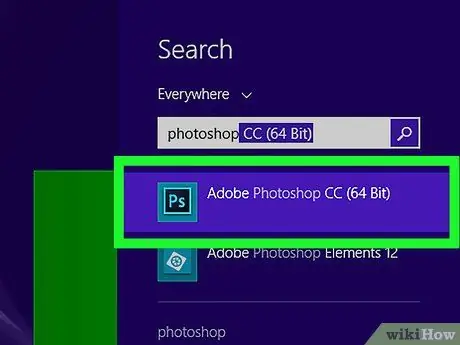
Алхам 1. Photoshop файлыг нээх эсвэл үүсгэх
Заль мэх, үсэг агуулсан цэнхэр програмын дүрс дээр хоёр дарна уу " PS, "дээр дарна уу Файл дэлгэцийн дээд хэсэгт байрлах цэсний мөрөнд:
- Дээр товшино уу Нээх … одоо байгаа баримт бичгийг нээх; эсвэл
- Дээр товшино уу Шинэ… шинэ баримт бичиг үүсгэх.
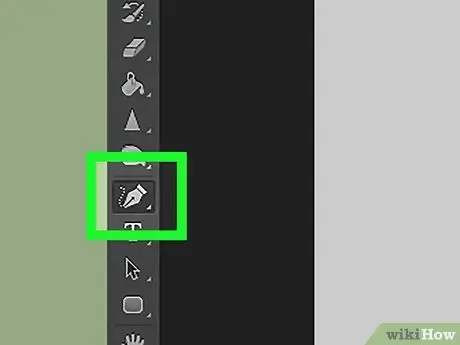
Алхам 2. "Үзэг хэрэгсэл" дээр дарна уу
Дүрс нь үзэг хэлбэртэй бөгөөд дэлгэцийн зүүн талд байрлах toolbar -ийн доод хэсэгт байрладаг.
Эсвэл "Pen Tool" товчлол болгон гар дээрх P товчлуурыг дарна уу
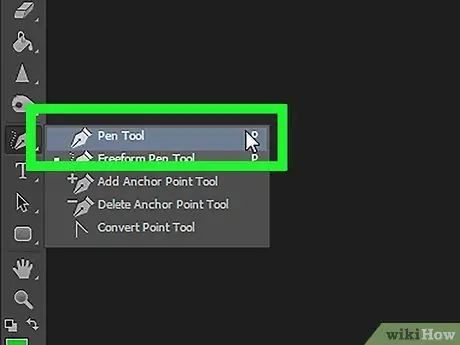
Алхам 3. Path дээр дарна уу
Энэ нь дэлгэцийн зүүн дээд буланд байгаа үзэгний дүрсийн хажууд байрлах унах цэсэнд байна.
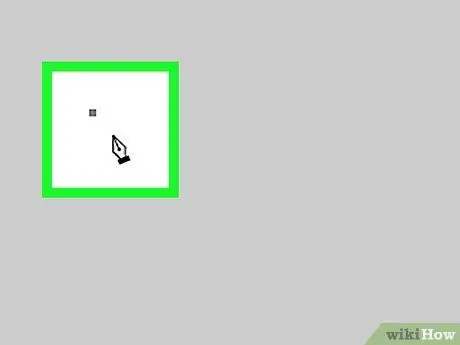
Алхам 4. Муруйн эхлэлийн цэгийг зур
Заль мэх, одоо нээлттэй байгаа давхаргын аль ч хэсэгт дарна уу.
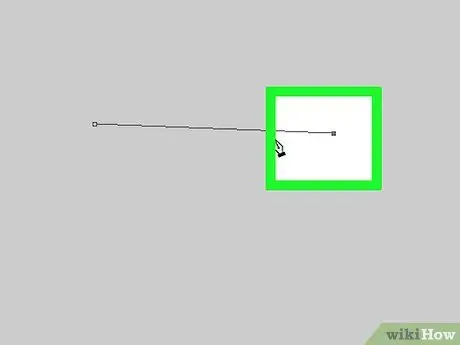
Алхам 5. Муруйн төгсгөлийн цэгийг зур
Та давхаргын өөр цэг дээр дарж үүнийг хийж болно.
Хоёр цэгийн хооронд шулуун шугам үүснэ
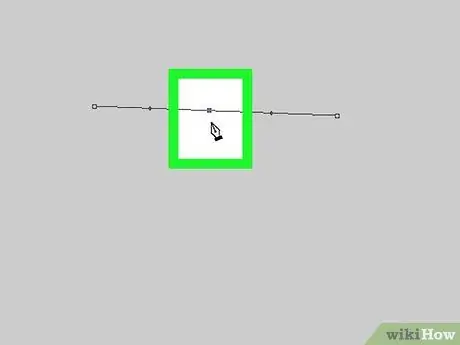
Алхам 6. Зангуу цэгүүдийг бий болгох
Үүнийг хийхийн тулд шугамын дунд цэгийн ойролцоо дарна уу.
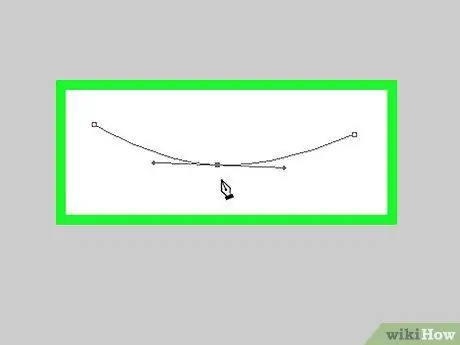
Алхам 7. Шугамыг муруй
Зангуугаа дарж, чирж байхдаа Ctrl (Windows) эсвэл (Mac) товчлуурыг удаан дарж, мөр нь текстийг дараа нь байрлуулахыг хүсэх хүртэл муруй хүртэл зогсооно.
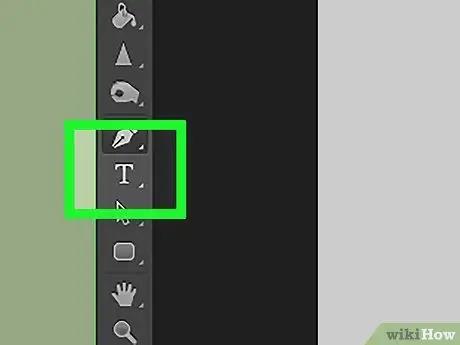
Алхам 8. "Текст хэрэгсэл" дээр дарна уу
Дүрс нь үсэг юм Т. дэлгэцийн зүүн талд байрлах багаж самбар дээрх "Үзэг хэрэгсэл" -ийн ойролцоо.
Эсвэл "Текст хэрэгсэл" рүү шилжихийн тулд T товчлуурыг дарна уу
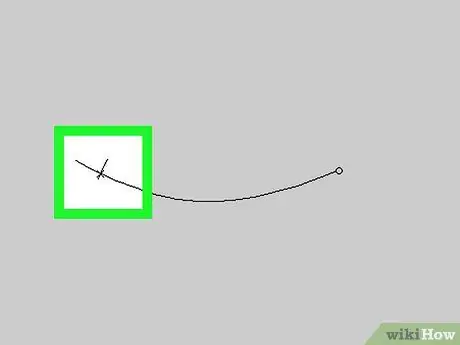
Алхам 9. Текстийг эхлүүлэхийг хүссэн цэг дээрх муруй дээр дарна уу
Фонт, хэв маяг, хэмжээг сонгохын тулд дэлгэцийн зүүн дээд ба дунд хэсэгт байрлах доош унах цэсийг үзнэ үү
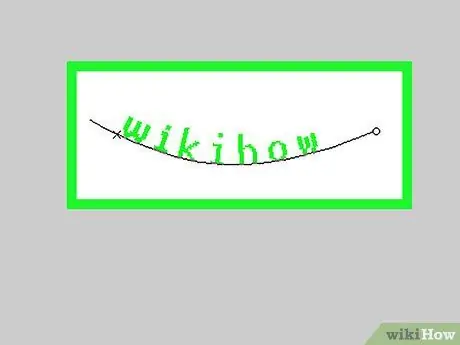
Алхам 10. Текстийг бичнэ үү
Таныг бичиж байх үед текст таны үүсгэсэн муруйтай зэрэгцэн муруй болно.
2 -ийн 2 -р арга: "Warp Text Tool" ашиглах
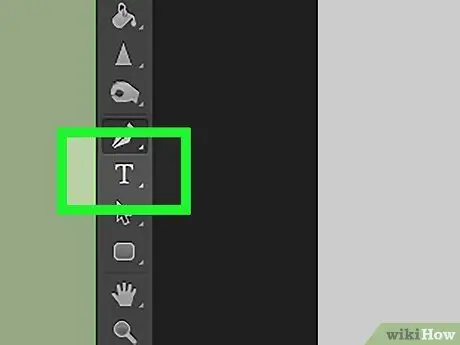
Алхам 1. Хуучин "Текст хэрэгсэл" дээр дарна уу
Дүрс нь үсэг юм Т. дэлгэцийн хажуугийн хэрэгслийн самбар дахь "Үзэг хэрэгсэл" -ийн ойролцоо. Унтраах цэс гарч ирнэ.
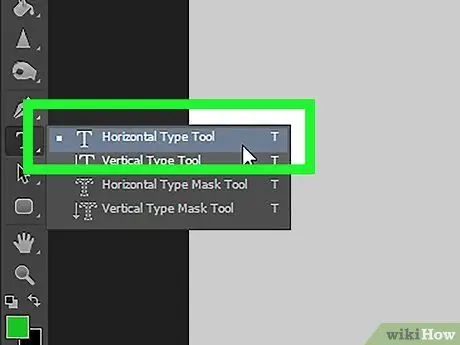
Алхам 2. Хэвтээ төрөл хэрэгслийг дарна уу
Энэ хэрэгсэл нь унах цэсийн дээд талд байна.
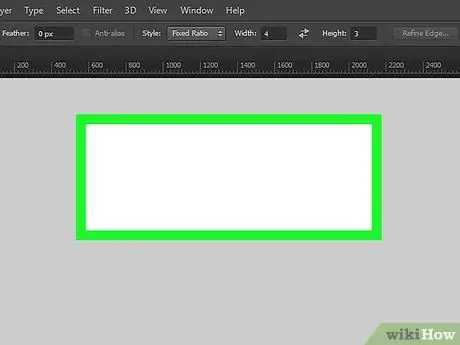
Алхам 3. Цонхон дээр давхар товшино уу
Текстийг байрлуулах газарт хий.
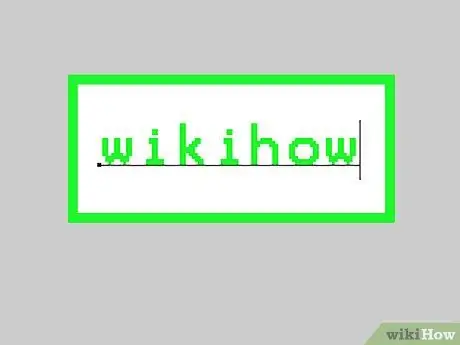
Алхам 4. Гулзайлгахыг хүссэн текстээ бичнэ үү
Фонт, хэв маяг, хэмжээг сонгохын тулд дэлгэцийн зүүн дээд ба дунд хэсэгт байрлах доош унах цэсийг үзнэ үү

Алхам 5. ️ дээр дарна уу
Энэ дүрс нь дэлгэцийн баруун дээд буланд байрладаг.
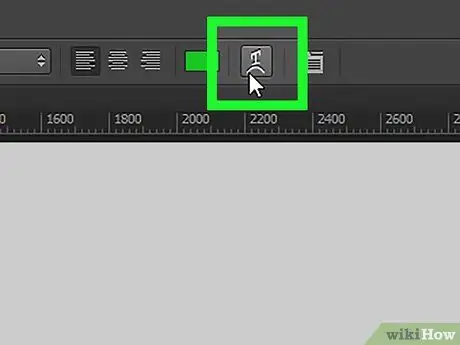
Алхам 6. "Warp Text Tool" дээр дарна уу
Дэлгэцийн дээд хэсэгт байрлах товчлуур нь үсэг шиг дүрс юм Т. доор муруй шугамтай.

Алхам 7. Эффект сонгох
Үүнийг хийхийн тулд "Style:" цэснээс сонголтыг дарна уу.
- Та хэв маягийг сонгоход текст өөрчлөгдөж, сонгосон хэв маягийг урьдчилан харах боломжтой болно.
- Радио товчлуурыг ашиглан босоо эсвэл хэвтээ муруйлтыг сонгоно уу.
- "Гулзайлгах" гулсагчийг зүүн эсвэл баруун тийш гулсуулж текстийн муруйлтын түвшинг өөрчилнө үү.
- "Гажуудал" "Хэвтээ" ба "Босоо" хөөргөгч ашиглан текстийн гажуудлыг нэмэгдүүлэх эсвэл бууруулах.






